Microsoft Copilot 비활성화하는 3가지 방법

Microsoft Copilot을 비활성화하는 방법을 궁금하신가요? Windows와 Edge에서 표준으로 제공되는 이 독점 AI에 대한 단계별 가이드를 따라 더 알아보세요.

Android 및 iPhone에서는 Google Chrome, Safari 또는 Microsoft가 아닌 다른 브라우저를 사용하여 새로운 Bing Chat AI 에 액세스할 수 없습니다 . 대신 Bing 앱, Microsoft Edge(모바일) 또는 SwiftKey 키보드 앱을 포함하여 사용 가능한 세 가지 방법 중 하나를 사용해야 합니다.
어떤 앱을 선택하든 경험은 데스크톱 컴퓨터를 통한 웹 에서의 경험과 유사합니다 . 차이점은 인터페이스와 추가 기능입니다. 예를 들어, 모바일용 Microsoft Bing은 최신 뉴스 헤드라인을 포함하여 챗봇 및 기타 Bing 서비스에 액세스할 수 있는 보다 많은 정보를 제공하는 애플리케이션입니다.
Microsoft Edge 앱은 데스크톱과 동일한 브라우저이지만 Android 및 iPhone 장치에 적합하지만 데스크톱에서와 동일한 방식으로 Bing Chat AI에 액세스할 수 있다는 차이점이 있습니다.
SwiftKey 앱은 응용 프로그램을 전환하지 않고도 키보드에서 챗봇에 가장 빠르게 액세스할 수 있고 콘텐츠를 다시 작성할 수 있는 "Tone"과 같은 기능을 제공하므로 Bing Chat을 사용하는 가장 좋은 방법일 것입니다 .
이 가이드는 iPhone이든 Android이든 관계없이 휴대폰에서 새로운 Bing에 액세스하는 단계를 알려줍니다.
Bing 앱이 아직 없는 경우 Google Play Store 또는 Apple App Store 에서 다른 앱과 마찬가지로 다운로드할 수 있습니다.
휴대폰에서 Bing 모바일 앱으로 Chat을 사용하려면 다음 단계를 따르세요.
Android 또는 iPhone에서 Bing 앱을 엽니다 .
Microsoft 계정으로 로그인합니다(해당되는 경우).
빙채팅 버튼을 클릭하세요 .
음성을 사용하지 않으려면 오른쪽 하단의 키보드 버튼을 클릭하세요.
'창의적', '균형잡힌', ' 정확함' 등 대화 스타일을 선택하세요 .
빠른 팁: 일반적으로 "균형 잡힌" 옵션을 유지하고 싶지만 보다 정확한 답변을 원할 경우 보다 독창적인 응답을 위해 "정확한" 옵션이나 "창의적인" 옵션 을 선택할 수 있습니다 .
페이지 하단의 프롬프트를 사용하여 질문을 작성하세요.
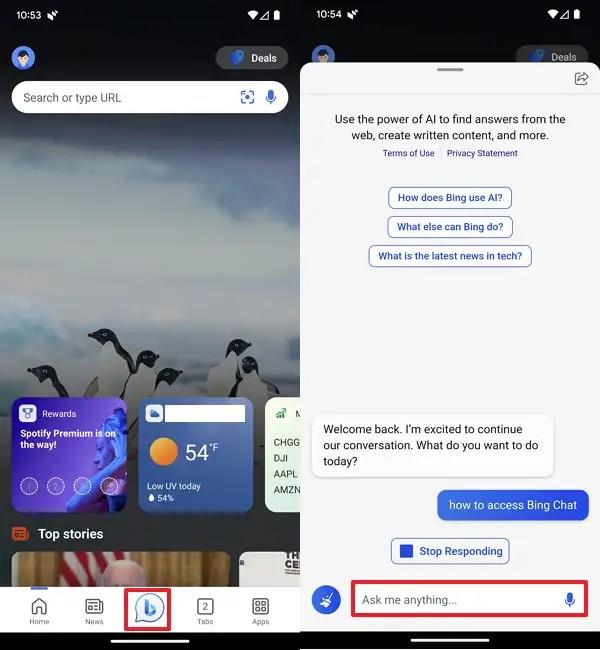
제출 버튼을 클릭하세요 .
(필요한 경우) 추가 질문을 작성합니다.
채팅을 지우고 다시 시작하려면 왼쪽 하단의 빗자루 아이콘을 클릭하세요 .
단계를 완료하면 AI 챗봇과 계속 상호 작용하여 다양한 주제에 대한 답변을 얻을 수 있습니다. 채팅을 반드시 지울 필요는 없지만, 주제를 변경할 때 챗봇이 혼란스러울 가능성을 최소화하기 위해 "빗자루" 옵션을 사용하는 것이 좋습니다.
특정 웹 브라우저 기본 설정이 없는 경우 Google Play 스토어 또는 Apple App Store 에서 Android 또는 iPhone에 Microsoft Edge 앱을 다운로드하여 설치할 수 있습니다 .
휴대폰의 Microsoft Edge 모바일 브라우저를 통해 Bing Chat AI를 사용하려면 다음 단계를 따르세요.
Microsoft Edge를 엽니다 .
검색창에 질문을 작성한 다음 채팅을 클릭하세요 .
음성을 사용하지 않으려면 오른쪽 하단의 키보드 버튼을 클릭하세요.
(선택사항) '창의적', '균형잡힌' , '정확함' 등 대화 스타일을 선택하세요 .
페이지 하단의 프롬프트를 사용하여 질문을 작성하세요.
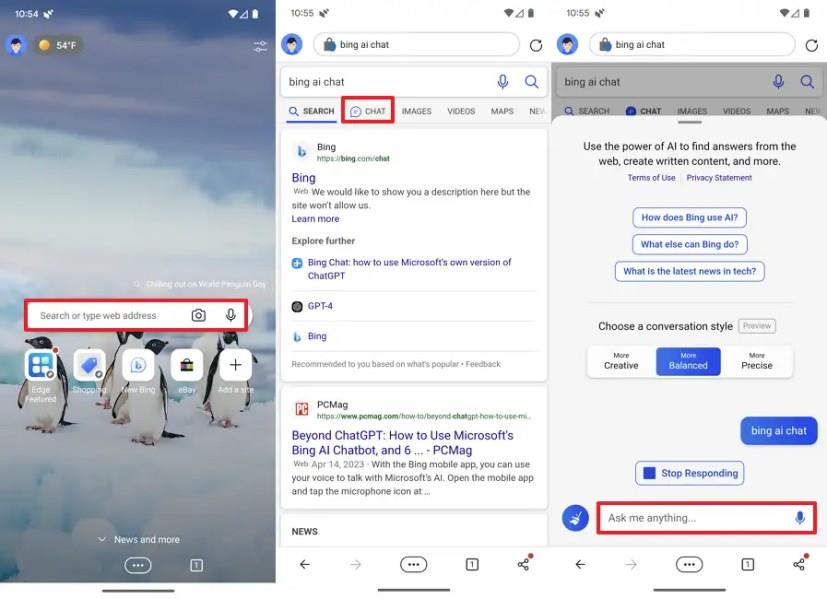
제출 버튼을 클릭하세요 .
(필요한 경우) 추가 질문을 작성합니다.
채팅을 지우고 다시 시작하려면 왼쪽 하단의 빗자루 아이콘을 클릭하세요 .
단계를 완료한 후에는 모바일 브라우저에서와 마찬가지로 일반 검색으로 전환할 수 있습니다.
휴대폰에 SwitfKey 앱이 없으면 Android용 Google Play 스토어 , iOS 기기용 Apple App Store 에서 다운로드할 수 있습니다 . 또한 Bing Chat 액세스 권한이 있는 Microsoft 계정으로 로그인해야 합니다. 화면 지침은 Swiftkey 키보드를 새로운 기본값으로 설정하는 과정을 안내합니다.
Android 또는 iPhone용 Switfkey에서 Bing Chat을 사용하려면 다음 단계를 따르세요.
휴대폰에서 모바일 앱을 엽니다.
SwiftKey 키보드를 불러오려면 텍스트 필드를 클릭하세요.
왼쪽의 Bing 버튼을 클릭하세요 .
검색 옵션을 클릭하세요 .
검색어를 작성하고 돋보기 버튼을 클릭하여 검색하세요.
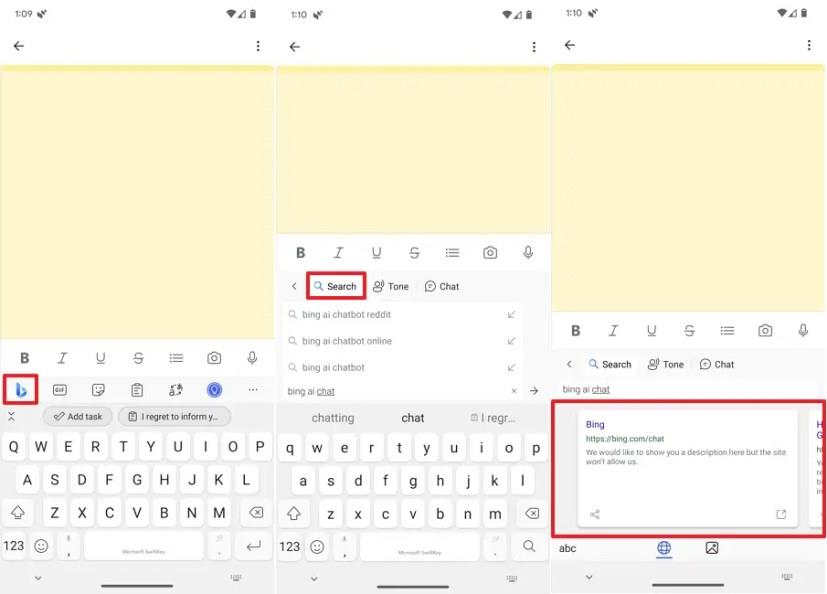
이는 기본적으로 기존 검색 결과와 페이지 하단에 이미지를 검색하는 옵션이 포함된 일반 Bing 검색입니다.
톤 옵션을 클릭하세요 .
AI가 다시 작성하도록 할 텍스트 조각을 작성하고 Enter를 누르세요 .

텍스트를 제출하면 AI 챗봇이 "전문", "캐주얼", "공손함" 또는 "소셜 게시물"을 포함한 다양한 톤 변형으로 콘텐츠를 다시 작성합니다. 버전 중 하나를 선택하려면 "수락" 버튼을 클릭하여 텍스트 필드에 직접 삽입하거나 "복사" 옵션을 클릭하여 콘텐츠를 클립보드에 복사하세요.
채팅 옵션을 클릭하세요 .
(선택사항) '창의적', '균형잡힌' , '정확함' 등 대화 스타일을 선택하세요 . .
웹 경험을 사용하는 것과 유사하게 자연어를 사용하여 챗봇에게 응답을 요청하는 프롬프트를 작성합니다. '마이크' 아이콘을 클릭하면 입력하는 대신 음성으로 질문할 수 있습니다.
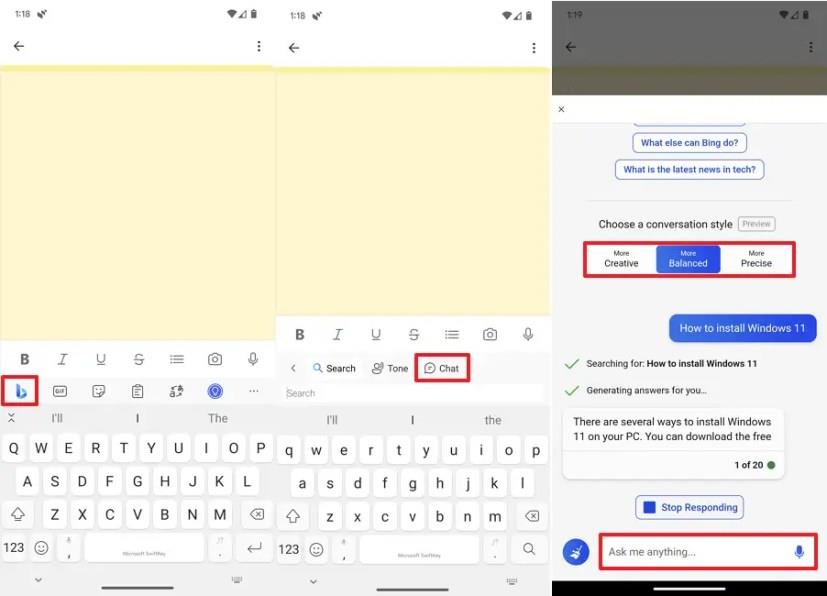
챗봇을 종료하려면 왼쪽 상단에 있는 닫기 버튼을 클릭하세요 .
단계를 완료하면 환경을 전환하지 않고도 앱과 계속 상호 작용할 수 있습니다.
다양한 애플리케이션에서 새로운 Bing Chat에 액세스할 수 있지만 SwiftKey 키보드를 사용하면 앱을 전환하지 않고도 답변을 더 쉽게 찾을 수 있으며 "톤" 기능 추가는 문제가 발생할 때 원하는 톤에 맞게 텍스트를 다시 작성할 수 있는 훌륭한 도구입니다. 이메일이나 소셜 게시물을 통해
Microsoft Copilot을 비활성화하는 방법을 궁금하신가요? Windows와 Edge에서 표준으로 제공되는 이 독점 AI에 대한 단계별 가이드를 따라 더 알아보세요.
Google의 새로운 검색용 Generative AI 기능에 먼저 액세스하려면 Search Labs 웹사이트를 열고 로그인한 후 대기자 명단 가입을 클릭하세요.
검색에서 Google AI 결과를 비활성화하려면 Search Labs 페이지를 열고 SGE 및 코드 팁 옵션을 끄세요. 방법은 다음과 같습니다.
ChatGPT와 함께 Bing AI 사용을 시작하려면 액세스 권한을 얻은 후 Bing을 열고 검색을 수행한 후 Chat을 클릭하고 인간과 유사한 복잡한 질문을 하세요.
ChatGPT AI로 Bing에 조기에 액세스하려면 Microsoft 계정으로 등록하고 이러한 설정을 변경하여 회선을 건너뛰고 더 빠르게 액세스하세요.
Bing Chat AI는 이제 DALL-E를 지원하여 텍스트 입력을 기반으로 이미지를 생성하며 웹, Bing Image Creator 및 Edge에서 이를 사용하는 방법은 다음과 같습니다.
Bing Chat AI 검색 기록을 지우려면 Microsoft 계정에서 검색 기록을 열고 쿼리를 삭제하세요. 전체 질문이 저장되지 않았습니다.
Google Bard AI 활동 기록을 지우려면 Bard 활동을 열고 활동에 대한 삭제 버튼을 클릭하거나 모든 항목을 제거하도록 선택하세요.
Windows 11에서 Copilot 사용을 시작하려면 Copilot 버튼 또는 Windows 키 + C 단축키를 클릭하고 검색을 수행하거나 시스템 설정 변경을 요청하세요.
Microsoft는 기업이 가상 비서를 구축하는 데 도움이 되는 AI 툴킷을 개발했습니다. 회사는 파트너가
Microsoft는 개발자가 책임감 있는 디지털 비서를 구축하는 데 도움이 되는 일련의 지침을 발표했습니다. 대화형 인터페이스의 채택이 증가하고 있습니다.
AI 도구를 사용하여 창의성을 변화시키세요. Google Gemini를 사용하여 AI 이미지를 생성하는 방법을 알아보려면 쉬운 가이드를 따르세요.
Google Sheets에서는 Google의 Duet AI 기능을 사용하여 데이터를 요약하고 정리할 수도 있습니다. 활성화하고 사용하는 방법은 다음과 같습니다.
Microsoft는 텍스트에서 이미지를 생성하는 Bing AI를 도입했습니다. Bing Image Creator를 사용하여 상상을 현실로 만드는 방법을 알아보세요.
앱에서 사용할 OpenAI API 키를 생성하는 방법을 찾고 계십니까? 이 기사를 읽고 동일한 내용을 모두 알아보세요!
Android 기기에서 Google Assistant에서 Gemini AI 앱으로 전환하는 방법을 알아보고 새로운 가능성을 탐색해 보세요.
Snapchat 내 AI가 작동하지 않거나 표시되지 않나요? Snapchat Android 및 iOS 앱에서 이 문제를 해결하는 데 도움이 되는 8가지 방법을 살펴보겠습니다.
Google Slides에는 텍스트 프롬프트만 제공하여 프레젠테이션에 이미지를 추가할 수 있는 Duet AI 기능이 도입되었습니다. 사용 방법은 다음과 같습니다.
Google의 새로운 검색용 Generative AI 기능에 먼저 액세스하려면 Search Labs 웹사이트를 열고 로그인한 후 대기자 명단 가입을 클릭하세요.
검색에서 Google AI 결과를 비활성화하려면 Search Labs 페이지를 열고 SGE 및 코드 팁 옵션을 끄세요. 방법은 다음과 같습니다.
ChatGPT와 함께 Bing AI 사용을 시작하려면 액세스 권한을 얻은 후 Bing을 열고 검색을 수행한 후 Chat을 클릭하고 인간과 유사한 복잡한 질문을 하세요.
















